Sebagai pakar IT, saya sering ditanya cara mengaktifkan indikator privasi kamera tersembunyi di Windows 11. Jawabannya sebenarnya cukup sederhana. Pertama, buka Control Panel dan klik ikon Hardware and Sound. Selanjutnya, klik tautan Device Manager. Di jendela Pengelola Perangkat, perluas kategori Perangkat Pencitraan. Terakhir, klik dua kali entri kamera untuk membuka kotak dialog Properties. Di kotak dialog Properti, pilih kotak centang Aktifkan indikator privasi dan klik OK. Itu saja! Setelah Anda mengaktifkan indikator privasi, LED kecil akan menyala setiap kali kamera digunakan. Ini akan memberi tahu Anda sekilas apakah privasi Anda sedang diserang.
Pada artikel ini kami akan menunjukkan kepada Anda cara mengaktifkan indikator privasi kamera tersembunyi di windows 11 . Sebagian besar laptop modern memiliki webcam bawaan dan lampu indikator. Indikator ini menyala secara otomatis saat Anda membuka webcam. Saat Anda mematikan kamera atau menutup aplikasi Kamera, lampu akan mati secara otomatis. Aplikasi yang berbeda memerlukan izin yang berbeda tergantung pada fungsinya. Saat Anda menginstal aplikasi kamera, mereka memerlukan izin kamera di sistem Anda. Dengan indikator kamera, Anda dapat mengetahui bahwa kamera Anda sedang digunakan oleh suatu aplikasi, sehingga Anda dapat menutup aplikasi tersebut atau mematikan kamera. Apa yang harus dilakukan jika lampu kamera laptop Anda berhenti bekerja, atau jika sistem Anda tidak memiliki lampu kamera bawaan? Untuk mengatasi masalah ini, Windows 11 memiliki file tersembunyi Indikator privasi kamera .

layanan ini tidak dapat menerima pesan kontrol saat ini
Indikator Privasi Kamera Tersembunyi adalah fitur di Windows 11 yang menampilkan indikasi di layar Anda setiap kali Anda menghidupkan atau mematikan kamera atau webcam yang terhubung ke sistem Anda. Fitur ini berguna bagi pengguna yang sistem komputernya tidak memiliki indikator kamera bawaan, atau yang indikator kameranya tidak berfungsi atau rusak. Kamu bisa aktifkan indikator privasi kamera tersembunyi di windows 11 dengan mengubah kunci registri. Kami telah menjelaskan seluruh proses di bawah ini.
Prosedur berikut mengharuskan Anda untuk mengubah registri Windows. Namun sebelum melanjutkan, kami menyarankan Anda membuat titik pemulihan sistem dan mencadangkan registri Anda. Kesalahan apa pun saat memodifikasi registri Windows dapat menyebabkan kesalahan pada sistem Anda. Itulah mengapa kami menyarankan Anda untuk membuat titik pemulihan sistem sehingga Anda dapat memulihkan sistem Anda ke kondisi kerja sebelumnya jika terjadi masalah.
Cara mengaktifkan indikator privasi kamera tersembunyi di Windows 11
Untuk mengaktifkan indikator privasi kamera tersembunyi di Windows 11, ikuti langkah-langkah berikut:
- klik Menang + R kunci untuk membuka berlari bidang perintah.
- Jenis regedit dan tekan BAGUS .
- Klik Ya di prompt UAC. Ini akan membuka Editor Registri.
- Arahkan ke jalur (tercantum di bawah) dan ubah kunci registri.
Salin jalur berikut dan tempelkan ke bilah alamat editor registri. Setelah itu klik masuk .
|_+_|
Memperluas Perangkat kunci dengan mengklik dua kali di atasnya. Sekarang pilih Merebut kunci. Jika tidak ada kunci Tangkap, buatlah. Untuk melakukan ini, klik kanan pada kunci perangkat dan buka Baru > Kunci . Beri nama Capture kunci yang baru dibuat ini.
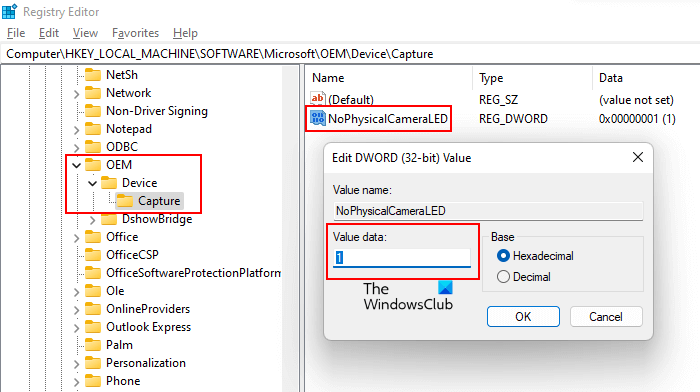
Sekarang pilih tombol Tangkap dan temukan Tidak ada LED Kamera Fisik nilai di sisi kanan. Jika nilai NoPhysicalCameraLED tidak ada di sisi kanan, itu harus dibuat. Untuk melakukan ini, klik kanan pada ruang kosong di sisi kanan dan arahkan ke ' Baru > DWORD (nilai 32-bit) '. Beri nama nilai yang baru dibuat ini NoPhysicalCameraLED.
Klik dua kali nilai NoPhysicalCameraLED untuk mengedit data nilainya. Memasuki satu dalam miliknya Nilai data dan tekan BAGUS untuk menyimpan perubahan. Tutup Peninjau Suntingan Registri dan mulai ulang Windows Explorer. Langkah-langkah untuk hal yang sama:
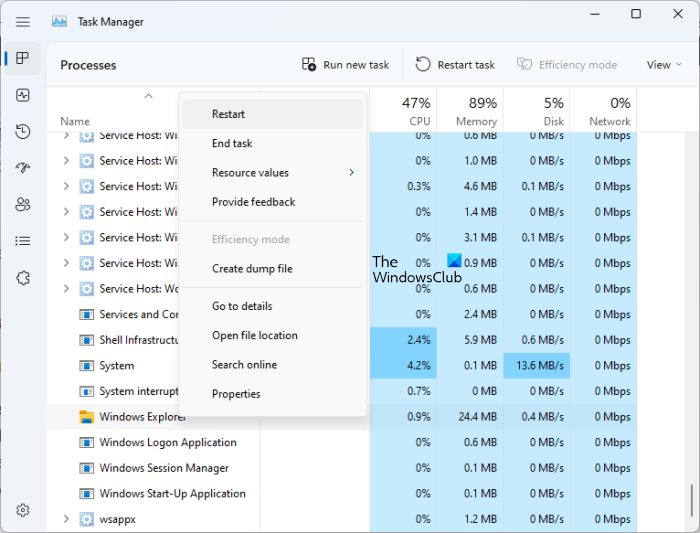
mengimpor kontak gmail ke Outlook
- klik Ctrl + Shift + Esc kunci untuk membuka Pengelola Tugas.
- Pilih Proses tab
- Gulir ke bawah dan temukan Penjelajah Windows .
- Klik kanan Windows Explorer dan pilih mulai lagi .
Jika memulai ulang Windows Explorer tidak berhasil, mulai ulang komputer Anda.
cdburnerxp gratis
Sekarang setiap kali Anda menyalakan kamera, Anda akan melihat ikon ' Kamera aktif Indikasi di layar Anda . Saat Anda mematikan kamera, Anda akan melihat ' Kamera mati ” di layar Anda.
Jika Anda ingin membatalkan perubahan, ubah Nilai data dari Tidak ada LED Kamera Fisik Ke 0 .
Aplikasi apa yang menggunakan kamera saya di Windows 11?
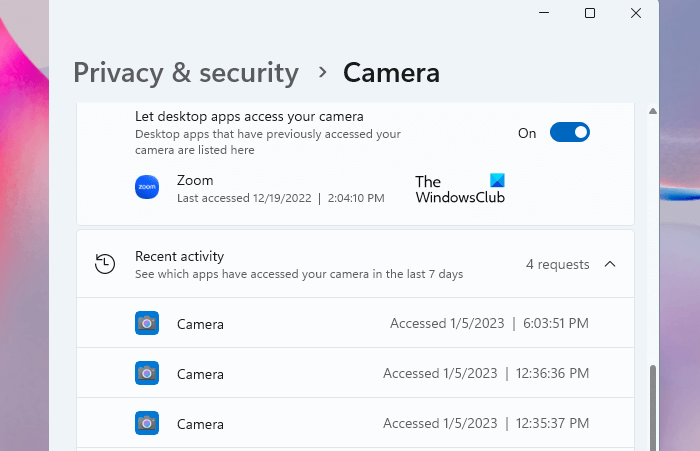
Anda dapat dengan mudah melihat aplikasi mana yang menggunakan kamera Anda di Windows 11. Untuk melakukannya, buka Pengaturan Windows 11 dan buka Privasi dan keamanan > Kamera '. Gulir ke bawah dan Anda akan melihat aplikasi yang telah menggunakan kamera Anda di bawah Aktivitas Terbaru bagian.
Mengapa kamera dinonaktifkan di Windows 11?
Di Windows 11, Anda dapat menghidupkan dan mematikan kamera di pengaturan Windows 11. Jika Anda memiliki PC bersama, seseorang mungkin telah mematikannya. Anda dapat mengaktifkan kamera di pengaturan Windows 11. Alasan lain yang mungkin adalah driver kamera yang rusak. Anda harus memperbarui atau menginstal ulang driver kamera. Antivirus juga dapat menonaktifkan kamera Anda. Matikan untuk melihat apakah itu penyebabnya. Jika kamera masih dinonaktifkan atau tidak berfungsi, coba atasi masalah.
Baca selengkapnya : Cara meningkatkan tampilan webcam di Windows .













![Browser berani dengan penggunaan CPU dan memori yang tinggi [Tetap]](https://prankmike.com/img/browsers/D7/brave-browser-high-cpu-and-memory-usage-fixed-1.png)

